República Bolivariana de Venezuela
Ministerio del P.P.P. "La educación Universitaria"
Universidad Nacional Experimental Rómulo Gallegos
Valle de la Pascua. Estado Guárico
Área Ciencias de la salud
Cátedra: Informática
2 do año sección "1"
Alexander Cedeño.
Bachiller:
Jeancris Contreras. 31724314
1. Conocer el escritorio de Windows
✔️ Que es el escritorio: El escritorio de Windows es la pantalla principal del sistema operativo donde los usuarios interactúan con la computadora. Es un espacio de trabajo digital donde se pueden ver iconos de programas, carpetas, archivos y la barra de tareas. Es similar a un escritorio físico, donde se pueden colocar objetos y documentos.
✔️ Elementos del escritorio de Windows:
Área de trabajo:
Es la zona principal del escritorio donde se pueden visualizar ventanas de programas, archivos y carpetas, así como iconos que representan accesos directos a aplicaciones y carpetas.
Barra de tareas:
Situada en la parte inferior de la pantalla, la barra de tareas contiene el botón de inicio, los accesos directos a programas, los botones de las ventanas abiertas y el área de notificación.
Menú de inicio:
Accede a un menú que contiene una lista de programas y herramientas de sistema.
Iconos:
Representaciones gráficas que permiten acceder rápidamente a archivos, programas y carpetas, ubicados en el área de trabajo.
Fondo de escritorio:
Imagen que sirve como fondo del área de trabajo, personalizable según el gusto del usuario.
Área de notificación:
Ubicada en la esquina inferior derecha de la barra de tareas, muestra iconos de aplicaciones y sistema, así como información como la hora y el estado de la red.
✔️ Partes de la barra de tareas:
Botón de Inicio: Permite acceder al menú de inicio, que incluye aplicaciones, configuración y búsqueda.
Barra de Inicio Rápido: (Solo en Windows Vista y versiones anteriores) Facilitaba el inicio rápido de aplicaciones.
Botones de la Barra de Tareas: Representan las aplicaciones en ejecución o ancladas, permitiendo acceder a ellas rápidamente.
Área de Notificaciones (Sistema): Muestra iconos de aplicaciones que se ejecutan en segundo plano, como antivirus, y ofrece acceso a configuraciones como volumen, red, fecha y hora.
Barras de Herramientas (Opcionales): Proporcionan acceso directo a herramientas y funciones específicas.
Vista de Tareas: Permite ver todas las ventanas abiertas y administrar varios escritorios virtuales.
Búsqueda: Permite buscar archivos, aplicaciones y configuración en el sistema.
Cortana (en versiones anteriores): Asistente virtual que permitía realizar consultas y tareas.
2. Ventanas
✔️ Que son ventanas: una ventana es un área rectangular en la pantalla donde se muestra la salida de una aplicación y se permite la interacción del usuario. Es una forma básica de interactuar con una aplicación gráfica, permitiendo a múltiples programas coexisir y mostrar información de forma independiente.
✔️ Partes de una ventana:
Barra de título:
Muestra el nombre del programa o archivo y permite mover la ventana arrastrando la barra con el ratón.
Barra de menús:
Contiene opciones de menú que dependen del programa o aplicación.
Botones de control:
Minimizar: Oculta la ventana en la barra de tareas.
Maximizar: Amplía la ventana al tamaño máximo de la pantalla.
Cerrar: Cierra la ventana y el programa.
Bordes y esquinas:
Permiten cambiar el tamaño de la ventana arrastrando estos elementos con el ratón.
Barras de desplazamiento:
Si el contenido de la ventana es mayor que el espacio disponible, aparecen estas barras para navegar por el contenido.
Área no cliente:
Se refiere a la zona de la ventana que no pertenece al contenido, incluyendo la barra de título, la barra de menús, los botones de control, los bordes y las barras de desplazamiento.
Barra de Herramientas:
En algunas ventanas, como en el Explorador de Archivos, se incluye una barra de herramientas que permite acceder a funciones comunes.
Barra de Dirección:
En algunas ventanas, como en el Explorador de Archivos, se incluye una barra de dirección que permite navegar por el sistema de archivos.
Panel de Navegación:
En algunas ventanas, como en el Explorador de Archivos, se incluye un panel de navegación que muestra la estructura del sistema de archivos.
✔️ Acciones sobre una ventana: redimensionar, mover, mostrar y ocultar
Las acciones de redimensionar, mover, mostrar y ocultar una ventana son funciones comunes en sistemas operativos como Windows y macOS. Redimensionar una ventana permite cambiar su tamaño, moverla desplaza su ubicación en la pantalla, mostrarla la hace visible y ocultarla la esconde, dejándola temporalmente invisible.
Redimensionar:
. Arrastra el borde o esquina de la ventana para cambiar su tamaño.
. En algunos sistemas, puedes usar las teclas de flecha (Alt+flechas) o un menú para redimensionar
Mover:
. Arrastra la barra de título de la ventana para moverla a una nueva ubicación en la pantalla.
. Algunos sistemas permiten usar un menú o combinaciones de teclas para mover ventanas.
Mostrar:
. La ventana ya está visible si la estás usando.
. Puedes seleccionar la ventana de la barra de tareas o el menú de ventanas para hacerla visible
Ocultar:
. En algunos sistemas, la ventana puede ser minimizada (haciéndola invisible) o cerrada temporalmente.
. La ventana se muestra al hacer doble clic en la barra de título o al usar un menú de ventanas.
3. Trabajar con el escritorio
✔️ Qué es una carpeta, pasos para crear una carpeta
Una carpeta es un contenedor digital que sirve para organizar archivos y otros elementos en un ordenador o dispositivo. Funciona como un directorio donde puedes guardar documentos, imágenes, videos y otras carpetas, facilitando la gestión y búsqueda de información. Para crear una carpeta, generalmente se utiliza el menú contextual (haciendo clic derecho) en el escritorio o en una ventana de carpeta, y luego seleccionando la opción "Nuevo" y luego "Carpeta".
Pasos para crear una carpeta:
1. Localiza la ubicación:
Decide dónde quieres crear la nueva carpeta (por ejemplo, en el escritorio, en una carpeta específica, o en la bandeja de aplicaciones).
2. Accede al menú contextual:
Haz clic derecho en el espacio en blanco de la ubicación donde quieres crear la carpeta.
3. Selecciona la opción "Nuevo" y luego "Carpeta":
En el menú que se despliega, busca la opción "Nuevo" y luego selecciona "Carpeta".
4. Asigna un nombre:
La carpeta aparecerá con el nombre "Nueva carpeta". Puedes modificar este nombre escribiendo el nuevo nombre que deseas.
5. Confirma y finaliza:
Presiona la tecla "Intro" (o "Entrar") para confirmar el nombre de la carpeta y finalizar el proceso.
✔️ Qué es un archivo, paso para crear un archivo
Un archivo es una unidad organizada de almacenamiento digital que contiene datos. Se puede entender como un contenedor de información, como un documento, imagen, archivo de audio, etc., identificado por un nombre y una extensión que indica su tipo. Para crear un archivo, se puede usar un programa específico (como Word, Excel, etc.) o a través del sistema operativo, seleccionando la opción "Nuevo" o "Crear archivo".
Pasos para crear un archivo (ejemplo usando un procesador de textos):
1. Abrir el programa:
Abre el programa que deseas usar para crear el archivo (e.g., Word, Notepad, etc.).
2. Seleccionar "Nuevo":
En el menú "Archivo", selecciona "Nuevo" o una opción similar (e.g., "Nuevo documento").
3. Elegir plantilla o documento en blanco:
Podrías elegir una plantilla predefinida o crear un documento en blanco desde cero.
4. Ingresar datos:
Escribe, edita o agrega contenido al archivo.
5. Guardar el archivo:
Selecciona "Guardar" en el menú "Archivo" o en la barra de herramientas. Elige una ubicación para guardar el archivo y asignarle un nombre (e.g., "Mi archivo.doc").
6. Seleccionar el formato:
Si es necesario, elige el formato del archivo (e.g., .txt, .docx, .pdf) al guardar.
✔️ Qué es acceso directo, pasos para crear acceso directo a carpetas, archivos y aplicaciones
Un acceso directo es un icono o una forma rápida de acceder a un archivo, carpeta, programa o página web sin tener que navegar por las carpetas o menús para encontrarlo. Funciona como un enlace que, al hacer clic, abre la aplicación o el archivo que está asociado.
Para crear accesos directos a carpetas, archivos y aplicaciones en Windows, haz clic con el botón derecho en un área vacía del escritorio, selecciona "Nuevo" > "Acceso directo". Luego, selecciona el elemento (carpeta, archivo o aplicación) y sigue las instrucciones para finalizar el proceso. En Android, puedes crear accesos directos a archivos y carpetas desde aplicaciones como Google Drive, y luego añadirlos a la pantalla de inicio.
Paso a Paso (Windows):
Encontrar el archivo, carpeta o aplicación: Ubica el elemento al que deseas crear un acceso directo.
Acceder a la opción "Crear acceso directo":
En el Explorador de Archivos: Haz clic con el botón derecho sobre el archivo, carpeta o aplicación y selecciona "Crear acceso directo".
En el escritorio: Haz clic con el botón derecho en un área vacía del escritorio, selecciona "Nuevo" y luego "Acceso directo".
Especificar la ubicación del elemento (si es necesario): Si no se seleccionó el elemento en el paso anterior, se te pedirá que lo indiques. Puedes hacerlo buscando la ubicación del elemento o ingresando la ruta directamente.
Dar un nombre al acceso directo (opcional): Puedes cambiar el nombre del acceso directo antes de crearlo.
Finalizar: Haz clic en "Siguiente" para continuar y luego en "Finalizar" para crear el acceso directo.
4. El explorador de Windows
✔️ Qué es el explorador de Windows
El Explorador de Windows (también conocido como Explorador de Archivos) es una herramienta fundamental en el sistema operativo Windows que te permite gestionar y navegar por los archivos y carpetas en tu computadora. Es un componente principal del sistema que facilita la administración del equipo, la creación de archivos y carpetas, el lanzamiento de aplicaciones, y mucho más.
✔️ Partes del explorador de Windows
Barra de Herramientas: Contiene botones de acción como copiar, pegar, mover, eliminar, renombrar, etc.
Barra de Direcciones: Muestra la ubicación actual de la carpeta en la que se está navegando.
Panel de Navegación: Permite acceder a carpetas favoritas, accesos rápidos, el árbol de carpetas y otras ubicaciones.
Ventana Principal: Muestra los archivos y carpetas en la vista actual, que puede ser de iconos, lista, detalles, etc.
Cuadro de Búsqueda: Permite buscar archivos y carpetas por nombre.
Barra de Estado: Muestra información sobre el número de archivos, espacio utilizado y otros datos.
Cinta de Opciones: Contiene comandos organizados en pestañas para realizar tareas comunes.
Botones de Navegación: Permiten ir a la carpeta anterior, siguiente o a la carpeta raíz.
5. El explorador de Windows
✔️ Explicar barra de herramientas
La barra de herramientas de Windows, a menudo denominada barra de tareas, es una herramienta central para interactuar con el sistema operativo. Ofrece acceso rápido a aplicaciones, configuración, búsqueda y notificaciones.
6. El explorador de Windows
✔️ Carpeta: Crear , modificar, eliminar y copiar
Para crear carpetas, puedes hacer clic derecho en una ubicación del Explorador de archivos y seleccionar "Nuevo" > "Carpeta".
Para modificar una carpeta, puedes cambiarle el nombre haciendo clic derecho en la carpeta y seleccionando "Renombrar".
Para eliminar una carpeta, selecciónala y presiona la tecla "Supr" o selecciona "Eliminar" en el menú contextual.
Para copiar una carpeta, puedes hacer clic derecho en ella, seleccionar "Copiar", navegar a la ubicación donde quieres pegarla, y hacer clic derecho de nuevo para seleccionar "Pegar".
Crear carpetas:
A través del Explorador de archivos:
Abre el Explorador de archivos y navega a la ubicación donde quieres crear la carpeta. Hacer clic derecho en la ubicación y selecciona "Nuevo" > "Carpeta".
A través del menú de la barra de herramientas:
Si tienes la barra de herramientas del Explorador de archivos visible, puedes hacer clic en el botón "Nueva carpeta".
Modificar carpetas (cambiar nombre):
Selecciona la carpeta que quieres renombrar.
Haz clic derecho en la carpeta y selecciona "Renombrar".
Escribe el nuevo nombre de la carpeta y presiona "Enter".
Eliminar carpetas:
Selecciona la carpeta que quieres eliminar.
Presiona la tecla "Supr".
Alternativamente, haz clic derecho en la carpeta y selecciona "Eliminar".
Copiar carpetas:
Selecciona la carpeta que quieres copiar.
Haz clic derecho en la carpeta y selecciona "Copiar".
Navega a la ubicación donde quieres pegarla.
Haz clic derecho en la nueva ubicación y selecciona "Pegar".
Método alternativo: También puedes usar las combinaciones de teclas Ctrl+C (copiar) y Ctrl+V (pegar).
✔️ Archivos: crear, modificar, eliminar y copiar
1. Crear:
Windows:
En el explorador de archivos, puedes hacer clic derecho en un área vacía de una carpeta y seleccionar "Nuevo" > "Carpeta" para crear una nueva carpeta, o "Nuevo" > "Documento de texto" (o el tipo de archivo que desees) para crear un nuevo archivo. También puedes utilizar el diálogo "Guardar como" en aplicaciones como Word o Excel para crear un nuevo archivo al guardar un documento por primera vez.
2. Modificar:
Windows:
Puedes modificar el contenido de un archivo haciendo doble clic sobre él, lo que lo abrirá en el programa asociado. Puedes editar el archivo y luego guardarlo para aplicar los cambios
3. Eliminar:
Windows:
Selecciona el archivo o carpeta que deseas eliminar y presiona la tecla "Supr" o haz clic derecho y selecciona "Eliminar". El archivo se moverá a la Papelera de reciclaje.
4. Copiar:
Windows:
Selecciona el archivo o carpeta que deseas copiar, presiona Ctrl+C para copiarlo al portapapeles y luego Ctrl+V en la ubicación deseada para pegarlo. También puedes usar la función "Copiar" al hacer clic derecho sobre el archivo.
✔️ Organizar carpetas y archivos
Para organizar carpetas y archivos en Windows, puedes crear una jerarquía lógica de carpetas y subcarpetas, usar etiquetas para clasificar los archivos, y mantener un orden consistente al nombrar los archivos. También puedes utilizar el Explorador de archivos para ordenar y agrupar los archivos por diferentes criterios como nombre, fecha, tamaño o tipo.
7. Papelera de reciclaje
✔️ Qué es la papelera de reciclaje
Una papelera de reciclaje, o papelera de reciclaje, es un área de almacenamiento temporal en un sistema operativo (como Windows) que guarda archivos eliminados antes de que se eliminen permanentemente del disco duro. Esto permite a los usuarios recuperar accidentalmente archivos eliminados.
✔️ Explicar barra de herramientas de la papelera
Almacenamiento temporal:
La papelera actúa como un "contenedor" donde se almacenan temporalmente los archivos que has borrado. Esto te da una oportunidad de recuperar esos archivos si los necesitas.
Recuperación de archivos:
Puedes restaurar archivos a su ubicación original o moverlos a una nueva carpeta desde la papelera.
Eliminación definitiva:
Una vez que los archivos han permanecido en la papelera durante un tiempo determinado (o si los eliminas manualmente), son borrados definitivamente y no se pueden recuperar.
Control de la eliminación:
Permite a los usuarios revisar los archivos eliminados antes de que se borren permanentemente, evitando la pérdida accidental de información importante.
Ubicación y acceso:
La papelera suele aparecer como un icono en el escritorio de tu sistema operativo.
También puedes acceder a ella desde el Explorador de Archivos (Windows) o el Finder (macOS).
En algunos sistemas, puedes acceder a la papelera a través del menú de inicio o de la barra de tareas.
8. Papelera de reciclaje
✔️ Explicar recuperar archivos y carpetas
Para recuperar archivos y carpetas borrados o perdidos, existen varios métodos dependiendo de si han sido eliminados a la papelera o si se han perdido de forma permanente:
Windows:
La papelera de reciclaje guarda los archivos borrados temporalmente. Abre la papelera, selecciona los archivos a recuperar y haz clic derecho para restaurarlos a su ubicación original.
✔️ Explicar vaciar la papelera
Vaciar la Papelera de Reciclaje en Windows significa eliminar permanentemente los archivos que se encuentran en ella, impidiendo así su recuperación. Para hacerlo, puedes abrir la Papelera de Reciclaje, seleccionar los archivos que deseas eliminar permanentemente (o todos) y luego seleccionar la opción "Vaciar la Papelera" o "Eliminar selección".
✔️ Explicar eliminar algunos elementos de la papelera
Para eliminar algunos elementos de la papelera, simplemente seleccionalos y luego haz clic derecho para elegir "Eliminar" o la opción equivalente en tu sistema operativo. Si deseas eliminar todos los elementos, puedes usar la opción "Vaciar la papelera".
Explicación detallada:
1. Abrir la Papelera:
Primero, abre la papelera de reciclaje de tu sistema operativo (Windows, macOS, etc.) o la correspondiente en tu software (Google Drive, etc.).
2. Seleccionar los elementos:
En la papelera, identifica los elementos que deseas eliminar. Puedes seleccionar elementos individuales o, en algunos casos, seleccionar varios a la vez presionando la tecla Ctrl (Windows) o Comando (macOS).
3. Eliminar los elementos:
Una vez que hayas seleccionado los elementos, haz clic derecho sobre ellos y elige la opción "Eliminar" o "Borrar definitivamente" (la opción exacta puede variar según el sistema). Alternativamente, puedes usar el botón "Suprimir" (Supr) en tu teclado.
4. Vaciar la papelera (opcional):
Si has seleccionado todos los elementos y deseas asegurarte de que se borren permanentemente, puedes usar la opción "Vaciar la papelera" o "Eliminar todos".
5. Confirmación:
Algunos sistemas te pedirán que confirmes la eliminación, asegúrate de confirmar para completar el proceso.

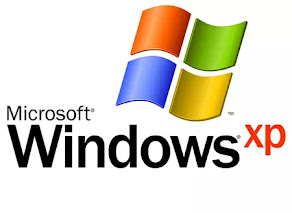
.jpeg)







.jpeg)

Comentarios
Publicar un comentario